
-
好系统重装助手
大小:5.2M语言:中文 类别:系统其他系统:WinAll

标签:
好系统重装助手是款功能强大的系统重装备份软件。它可以帮助用户将系统数据进行备份还原,然后快速的进行系统重装,让解决系统出现的各种崩溃问题,对于即使不懂怎么装系统的朋友也可以轻松上手,只需一键即可完成重装。欢迎下载使用。
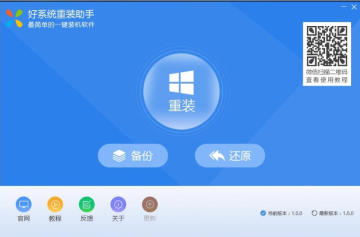
好系统重装助手是一款可以一键重装系统,备份、还原windows操作系统的工具,无需U盘、光盘引导,基于云端P2P加速技术,一键下载安装纯净系统镜像,另外还可以一键备份和还原系统
1.界面简洁
整个主界面重装、还原、备份三个按键,下面是教程,比较简洁,交互比较友好,没有装机基础的人也能很快上手
2.可选预装软件
这个就是良心所在了,之前在科技市场用的镜像,为了方便一些对电脑不熟悉的人,会封装一些例如QQ,迅雷等常用软件。但是那个是不可选的,你不安装完成后,是不会知道都装了那些软件。好系统重装助手可自行选择预装软件,并可全部去除,这个比较人性化。
重装系统:
1
下载好系统重装助手后,打开软件,由于重装助手需要请求系统权限,为避免出错,请关闭杀毒软件。

2
点击重装按钮,开始进入系统选择界面,选择你需要安装的操作系统,最上面为操作系统的简单描述,可以根据需要自行选择,本次教程以当前最新的windows 10 企业版 64位版本为例。

3
选择完操作系统,点击右下角的下一步,进入常用软件选择界面,选择的软件,会在安装系统之后,自动下载安装。

4
选择完常用的软件,小编选择了系统推荐的常用软件,点击右下角的下一步,进入资料备份页面。

5
由于重装系统会清空C盘的所有数据,我们强烈建议您备份C盘的重要数据。快速备份数据,列出了常见的需要备份的文件类型和文件夹,您也可以通过下面的自定义文件夹备份,点击右下角的”+”,对您的重要文件夹进行备份。添加完后,点击下一步,开始备份,同时开始下载微软原版系统镜像文件。
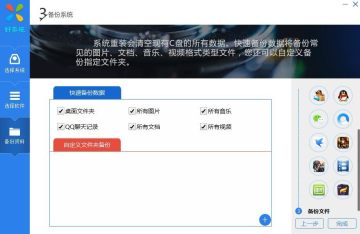
6
根据网络环境不同,下载时间会有差异,由于下载服务器采用了P2P加速技术,一般整个过程需要5-10分钟左右。下载完点击立即重启。

7
重启后,进入到引导菜单,默认选择好系统本地安装环境,开始操作系统的安装过程,期间会自动重启数次,,无需任何手动干预。
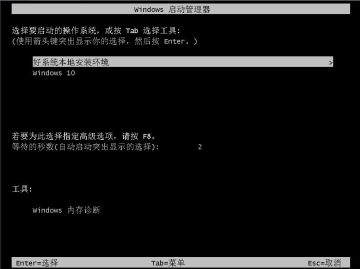
8
重启后,会部署选择的win10镜像文件

9
部署完镜像,会自动重启系统,进入引导菜单,会自动选择已经部署的镜像,开始初始化系统,完成后,进入win10桌面,开始安装驱动和之前选择的软件。

厂商名称:

傲梅分区助手专业版12.0M128人在玩傲梅分区助手专业版是成都傲梅科技有限公司推出的知名磁盘分区工具,无论您的电脑是笔记本,台式机还是服务器,您都可以使用傲梅分区助手专业版专业版或绿色版。
下载
VirtualBox (64/32位)官方下载105.3M1617人在玩VirtualBox64位官方下载是知名互联网软件公司甲骨文旗下的一款开源的虚拟机软件。VirtualBox独到之处包括远程桌面协议(RDP)、iSCSI及USB的支持,VirtualBox在客户机操作系统上已可以支持USB2.
下载
USB宝盒11.7M398人在玩USB宝盒是一款集修复硬件驱动、无线网卡快速联网、网络速度实时显示、免费创建WiFi热点、鉴定U盘真伪、摄像头快捷拍照等功能与一体,界面小巧清晰,功能齐全的免费软件。
下载
傲梅分区助手u盘版11.1M1人在玩傲梅分区助手u盘版是一款专业的u盘专用版磁盘分区软件,它的页面简洁,功能强大,支持对U盘进行无损分区,创建,删除,格式化等操作,即是拿来商用也是免费的,感兴趣的朋友快来下载吧。
下载
VMware Player122.4M302人在玩vmware虚拟机破解版。VMwarePlayer虚拟机性能上和VMWare是完全一样的,只是相对来说Player的功能少点,但换取回来的是体积更小巧,而且软件完全免费,更加适合个人用户使用!性能和使用上感觉比
下载
TweakBit Driver Updater7.8M222人在玩TweakBitDriverUpdater驱动程序更新程序将扫描您的计算机过时或缺失的驱动程序,并为您提供一个简单的方法来下载并安装最新版本的驱动程序,从而有效地解决了驱动程序相关的系统错误和设备故障。
下载
鸿蒙2.0系统(harmonyOS2.0)21.9M1807人在玩华为最新发布的鸿蒙2.0系统,面向国内手机设备使用,可以在手机终端安装体验,本次为大家带来鸿蒙2.0系统开源代码资源下载,可以查看鸿蒙2.0系统的详细架构内容,可以进行实时的操作体验,目前华
下载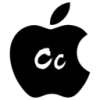
聪聪黑苹果工具3.0测试版221.5M539人在玩聪聪黑苹果工具3.0测试版是一款由B站up主聪聪制作的傻瓜式一键安装黑苹果系统的工具,目前软件还在测试阶段,工具免费使用,仅可用于个人使用,不可用于商业用途,有需要的朋友不要错过了,欢迎
下载
傻瓜式(一键安装)黑苹果安装器1.23G411人在玩运行在PC电脑上的苹果系统我们俗称为黑苹果,今天为大家带来的,就是一款傻瓜式一键安装黑苹果的系统工具,即使是小白也能轻松安装黑苹果系统,感兴趣的朋友不要错过了,欢迎大家下载体验。
下载
N卡超频软件(NVIDIA Inspector) 中文版289KB398人在玩nvidiainspector是款NVIDIA专用的显卡性能检测工具,除了显卡信息还提供超频选项。可以像GPUZ一样了解自己显卡信息,主要卖点是支持显卡超频、电压调整和风扇转速控制,并能够支持显卡的超频。
下载